| ナビゲーションリンクをスキップ | |
| 印刷ビューの終了 | |

|
Sun Blade X3-2B (旧 Sun Blade X6270 M3) 管理ガイド |
Oracle System Assistant によるサーバーの設定
サーバー構成のための Oracle System Assistant の使用
Oracle System Assistant を使用したサーバーの構成
Oracle System Assistant シェルにアクセスするための高度なタスクの実行
Oracle System Assistant の管理タスク
BIOS の LSI MegaRAID Configuration Utility の画面リファレンス
すでに Oracle System Assistant でブートした場合は、Oracle System Assistant を無効にするタスクを使用して、Oracle System Assistant の USB デバイスをオフライン状態にし、サーバーオペレーティングシステム (OS) から利用できないようにすることができます。これにより、誤ってデバイスを消去および上書きしてしまうことが回避されます。デバイスをオフラインにするとブート可能ではなくなり、Oracle System Assistant デバイスに搭載されたツール、ドライバ、およびファイルにはアクセスできなくなります。
デバイスをオンライン状態にする (OS で使用可能にする) には、サーバーの BIOS 設定ユーティリティーの「Boot」メニューで「Configure OSA」設定を使用します。
システムを Oracle System Assistant でブートしたときに Oracle System Assistant を無効にするには:
「Disable Oracle System Assistant」画面が表示されます。
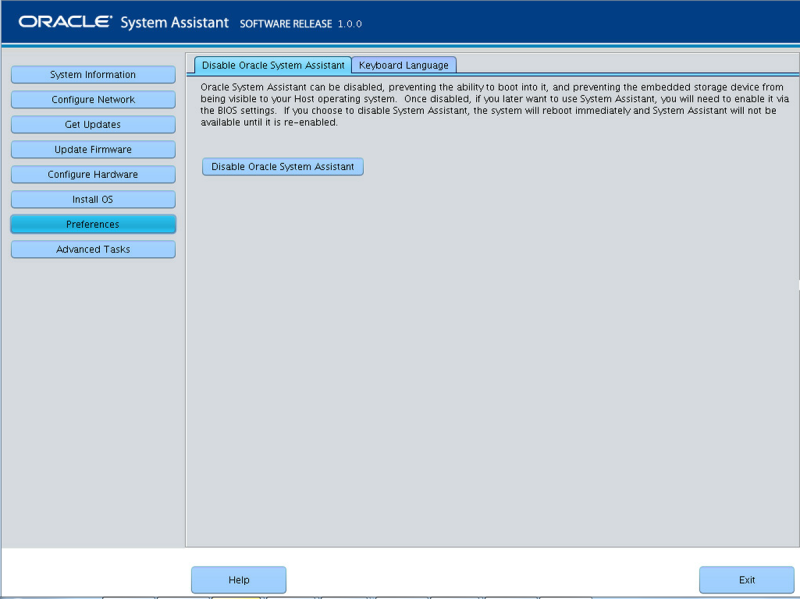
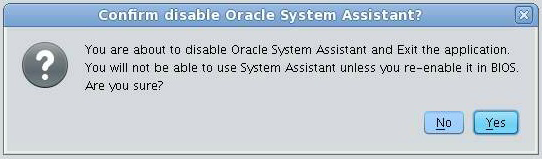
注 - システムがリブートします。